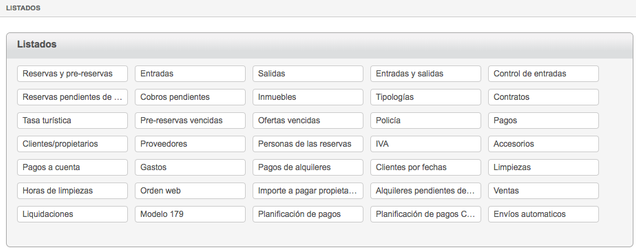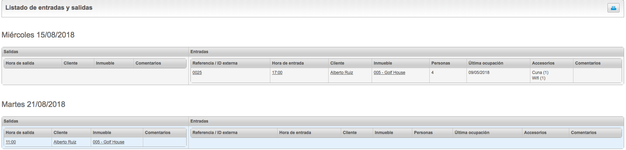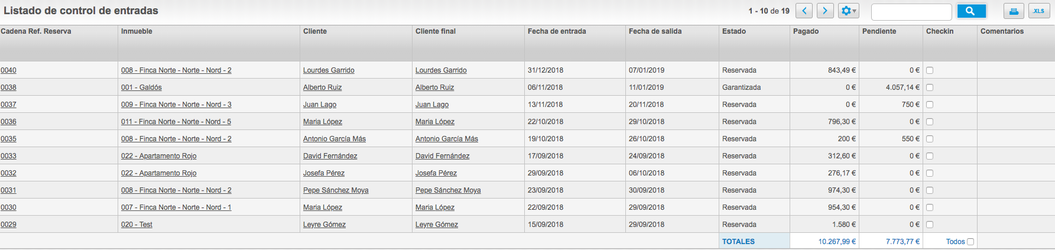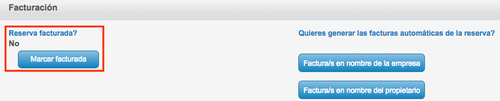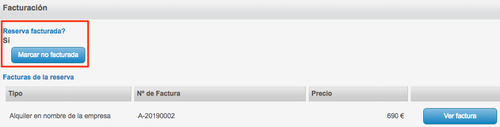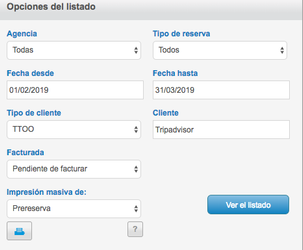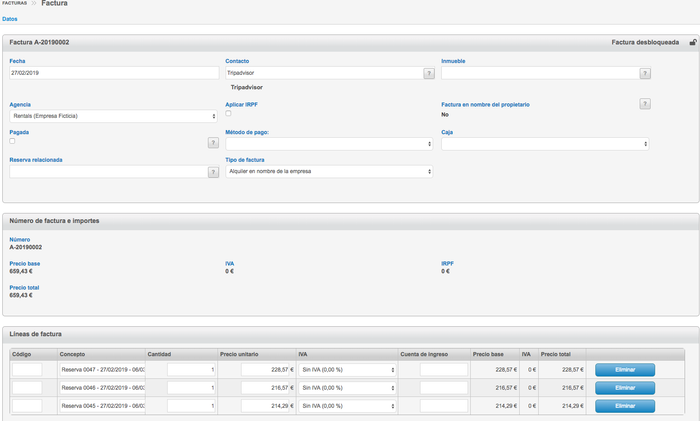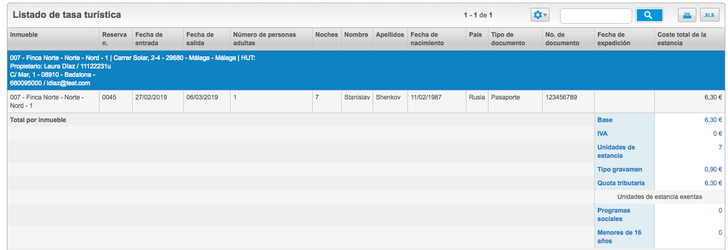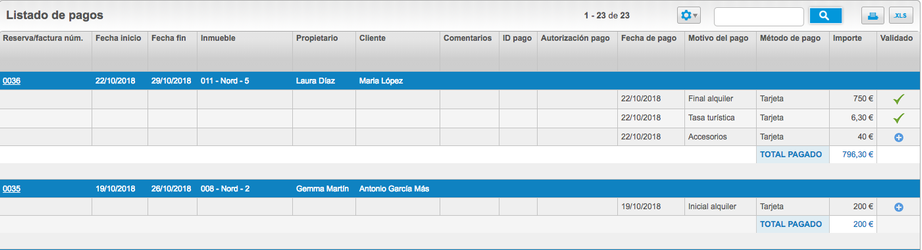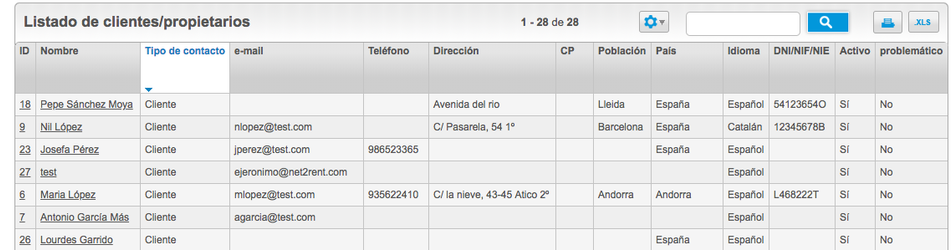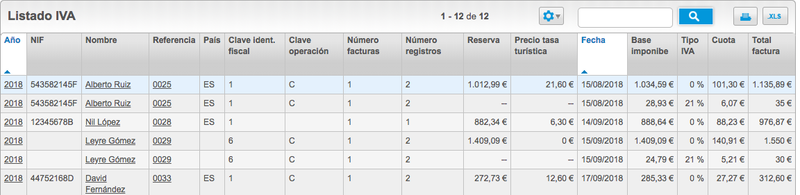| Align |
|---|
| 
|
| Background Color |
|---|
| Índice de contenido:
|
Desde Administración > listados encontrará una amplia selección de listados a su disposición. En cada uno de ellos dispondrá de las opciones del listado que le permitirá hacer una búsqueda más exhaustiva según los filtros especificados. | Align |
|---|
|
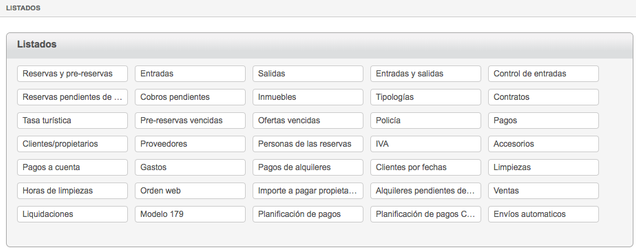
|
Este listado nos permitirá poder conocer cuántas pre-reservas y reservas tenemos durante un periodo determinado, de esta manera podremos disponer de toda la información relacionada con la reserva (el número de reserva, la fecha de creación, inmueble, el cliente, precio, fecha entrada...). Para un resultado más especifico, podremos concretar los resultados usando las opciones de listado para que el resultado del listado se ajuste a lo solicitado. | Align |
|---|
|

|
El listado de entrada nos permitirá poder filtrar por unas fechas en concreto y conocer cuántos clientes entrarán durante ese periodo. Nos mostrará el listado la información esencial de cada reserva (fecha de entrada y salida, hora de entrada, nº de reserva, inmueble, cliente, teléfono, número de personas, precio...). | Align |
|---|
|

|
| Note |
|---|
| Al marcar check-in de una reserva, nos cambiará automáticamente el estado de la limpieza del inmueble de "limpio" a "sucio". |
El listado de salida nos permitirá poder filtrar por unas fechas en concreto y conocer cuántos clientes dejarán el alojamiento durante las fechas seleccionadas. Nos mostrará el listado la información esencial de cada reserva (fecha de salida, hora de salida, nº de reserva, inmueble, cliente, teléfono, precio...) | Align |
|---|
|

|
Utilizando el listado de entradas y salidas, nos mostrará de manera sencilla la información básica de las salidas y las nuevas entradas de clientes. | Align |
|---|
|
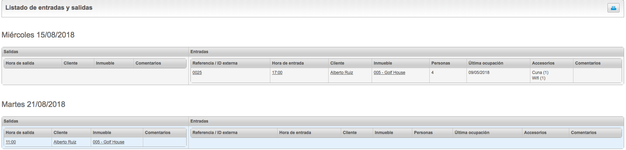
|
Este listado nos mostrará todas las entradas de reservas y pre-reservas que tenemos pendientes. | Align |
|---|
|
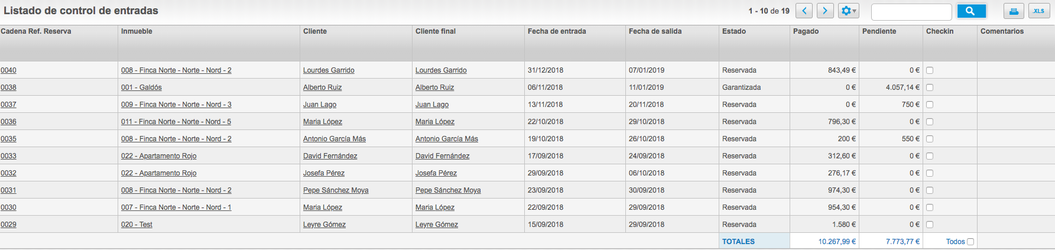
|
El listado nos informa de todas las reservas que no tienen factura asociada, en la reserva podremos marcar de manera masiva, todas aquellas que queramos realizar una factura. | Align |
|---|
|

|
Por ejemplo, la reserva nº0042, en el apartado de la facturación de la reserva nos dice que no está facturada. | Align |
|---|
|
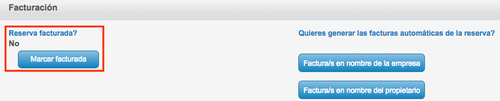
|
Al marcarla en el listado "factura/s en nombre de la empresa": | Align |
|---|
|

|
Se nos generará una factura asociada a esta reserva, podremos ver en la ficha de la reserva como ha cambiado "Reserva facturada? Si" y a continuación la factura generada. | Align |
|---|
|
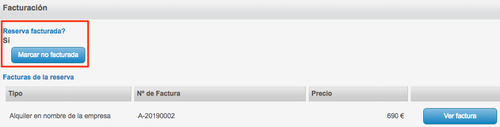
|
Ejemplo: Si quisiéramos marcarla como facturada pero sin realizar factura, deberemos seleccionar "marcar facturada sin hacer factura". Desde este listado podremos crear facturas agrupadas, utilizando las opciones del listado: - Filtraremos por fechas.
- Tipo de cliente.
- Seleccionaremos cliente.
| Align |
|---|
|
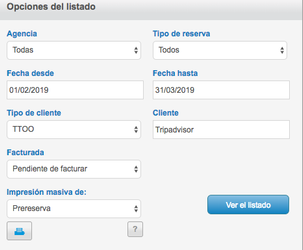
|
Nos mostrará las reservas relacionadas con ese contacto y nos saldrá la columna de factura agrupada por el cliente. Marcaremos todas las facturas que queramos realizar, una vez actualizando los cambios se nos agruparán en una sola. | Align |
|---|
|

|
Nos saldrá el mensaje de que nuestra factura se ha creado y esta podremos consultara desde Administración > Facturas. | Align |
|---|
|

|
En la factura nos saldrán todas las reservas agrupadas en una sola. | Align |
|---|
|
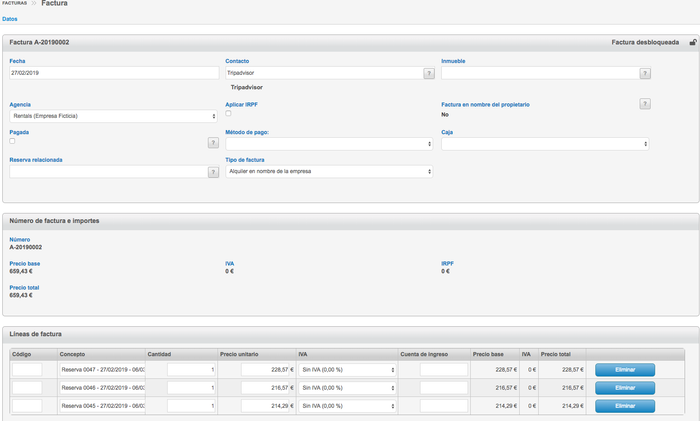
|
La finalidad de este listado es mostrarnos todos los cobros pendientes de las reservas que tenemos, podremos ver todos los cobros que se han ido realizando y el importe pendiente. | Align |
|---|
|

|
Desde el listado de inmuebles podremos desactivar/activar masivamente los inmuebles en net2rent, marcarlos como visibles en la web, o disponibles para reservar online... | Align |
|---|
|

|
En el caso de que trabajemos con tipologías, este listado nos mostrará las tipologías creadas en net2rent, tanto las activas como las inactivas. | Align |
|---|
|

|
Desde el listado de contratos, podremos filtrar por el tipo de comercialización del inmueble, facilitando la búsqueda de contratos, el resultado será la información general del inmueble, las fechas de inicio y vencimiento del contrato del inmueble, y si está vigente o inactivo. | Align |
|---|
|

|
Este listado nos informará de las tasas turísticas asociadas a cada reserva, con los datos del cliente y el importe correspondiente de la tasa. | Align |
|---|
|
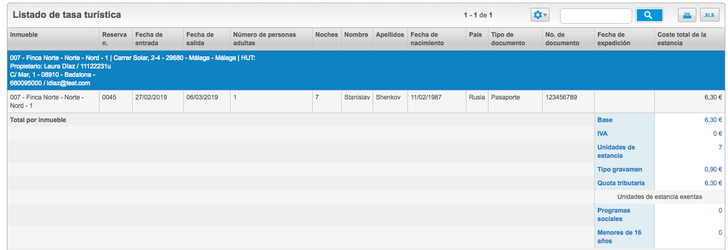
|
Desde este listado podremos ver la información de todas las ofertas realizadas que estén vencidas de los clientes. | Align |
|---|
|

|
Este listado nos permite poder obtener la información de los huéspedes solicitada para facilitarla al cuerpo de policía correspondiente, el listado permite filtrar por fechas de entrada y salida, desplegándose la información. Nos marcará de color rojo todos aquellos campos obligatorios para su presentación. Una vez revisado, podremos descargarnos el listado en formato .txt y subirlo en la página web de la policía. | Align |
|---|
|

|
El listado de pagos nos facilitará la información de todos los pagos realizados dentro de una reserva, podremos filtrar por un periodo en concreto y realizar una búsqueda concreta utilizando los filtros disponibles (fecha de pago, inmueble, validado..). | Align |
|---|
|
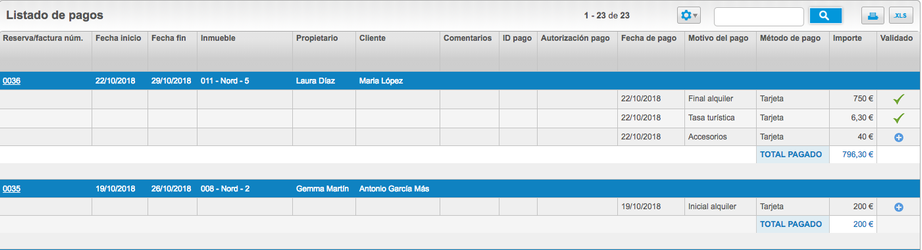
|
Este listado nos permite listar la información del contacto por tipo de contacto (cliente o propietario), tipo de cliente (directo, TTOO, central), por empresa o particular e idioma del contacto. Facilitándonos la búsqueda y mostrando la información esencial de los contactos. | Align |
|---|
|
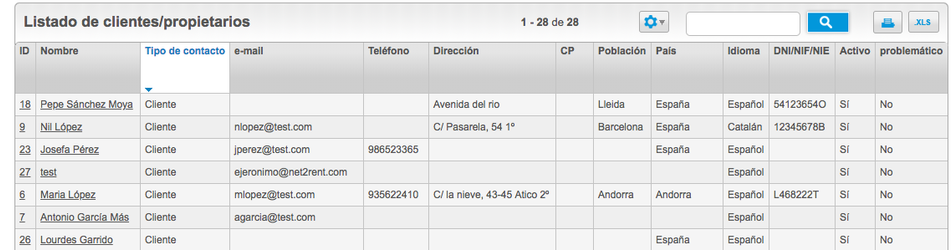
|
La funcionalidad de este listado es similar al de clientes/propietarios, en este caso nos mostrará la información de los contactos que tengamos marcados como proveedores. | Align |
|---|
|

|
Desde este listado podremos disponer de la información de las personas de las reservas (información que encontraremos en la ficha de la reserva), pudiendo filtrarlas fácilmente por fecha de entrada y salida. | Align |
|---|
|

|
Desde el listado de IVA podemos exportar listados con los tipos de IVA correspondientes. | Align |
|---|
|
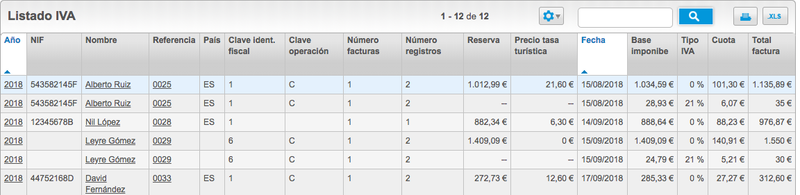
|
Este listado nos mostrará todos los accesorios de una reserva junto a su información esencial. Podremos filtrar por agencia y fechas. | Align |
|---|
|

|
| Tip |
|---|
| Muchos de los listados podremos descargarlos en formato excel, el botón para esta funcionalidad lo encontraremos en la parte superior del listado. |
|